अपने मैक पर पेज और कीनोट्स को कैसे एन्क्रिप्ट करें (09.15.25)
डेटा की गोपनीयता और सुरक्षा इन दिनों सबसे बड़े आईसीटी (सूचना और संचार प्रौद्योगिकी) मुद्दों में से एक है। इतने सारे हैकर्स सुरक्षित और असुरक्षित दोनों तरह के कनेक्शनों के माध्यम से आपके डेटा को पकड़ने के लिए उत्सुक हैं, आप अपने कंप्यूटर पर रखी गई जानकारी से कभी भी सावधान नहीं हो सकते। इसके अलावा, कुछ कानूनों में कहा गया है कि यदि आप अपने ड्राइव पर लोगों और कंपनियों का रिकॉर्ड रख रहे हैं, तो डेटा एन्क्रिप्शन के माध्यम से इस जानकारी को सुरक्षित करना आपकी ज़िम्मेदारी है। सौभाग्य से, मैक पर डेटा एन्क्रिप्ट करना उतना मुश्किल नहीं है जितना लगता है। मैक पर एन्क्रिप्ट करने के दो आसान तरीके यहां दिए गए हैं।
डेटा एन्क्रिप्शन क्या हैमैक एन्क्रिप्शन विधियों में आने से पहले, आइए पहले चर्चा करें कि एन्क्रिप्शन क्या है। एन्क्रिप्शन एक ऐसी प्रक्रिया है जिसमें आपका कंप्यूटर एक जिग्स पहेली के समान संग्रहीत जानकारी लेता है और उसे गड़बड़ कर देता है। एक बार डेटा एन्क्रिप्ट हो जाने के बाद, उस जानकारी को पढ़ने का एकमात्र तरीका इसे डिक्रिप्ट करना है। लेकिन ऐसा करने के लिए, कंप्यूटर एक पासवर्ड के लिए अनुरोध करेगा, जो आपको अपना डेटा एन्क्रिप्ट करने से पहले प्रदान करना होगा।
Mac पर फ़ाइल को एन्क्रिप्ट करने के दो तरीकेApple डेटा गोपनीयता और सुरक्षा को गंभीरता से लेता है, जो कि उन्होंने मैक पर डेटा एन्क्रिप्ट करने के कुछ आसान तरीके क्यों सेट किए हैं। ये हैं:
- फ़ाइलवॉल्ट
- प्रति फ़ाइल एन्क्रिप्शन
द यह सुनिश्चित करने का सबसे आसान तरीका है कि आपकी सभी फाइलें सुरक्षित हैं, अपने मैक पर सब कुछ एन्क्रिप्ट करना है। ऐसा करने के लिए, आपको यह करना होगा:
- सिस्टम वरीयताएँ खोलें।
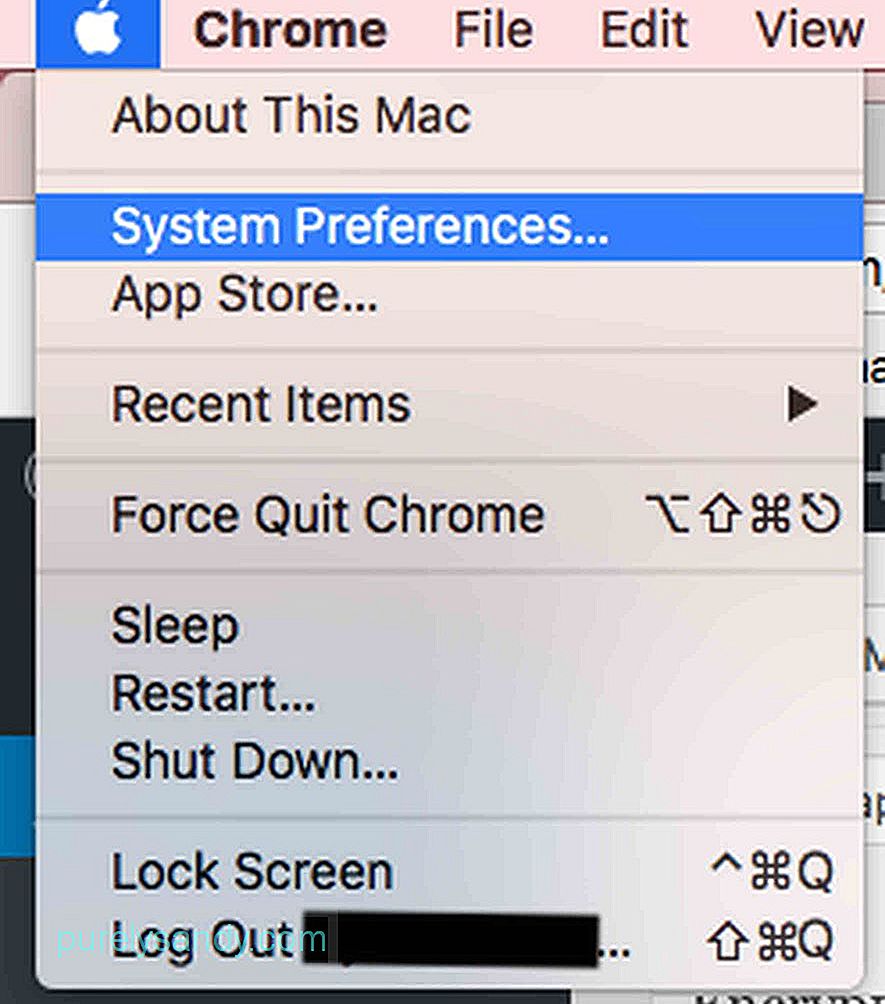
- नेविगेट करें सुरक्षा & गोपनीयता.
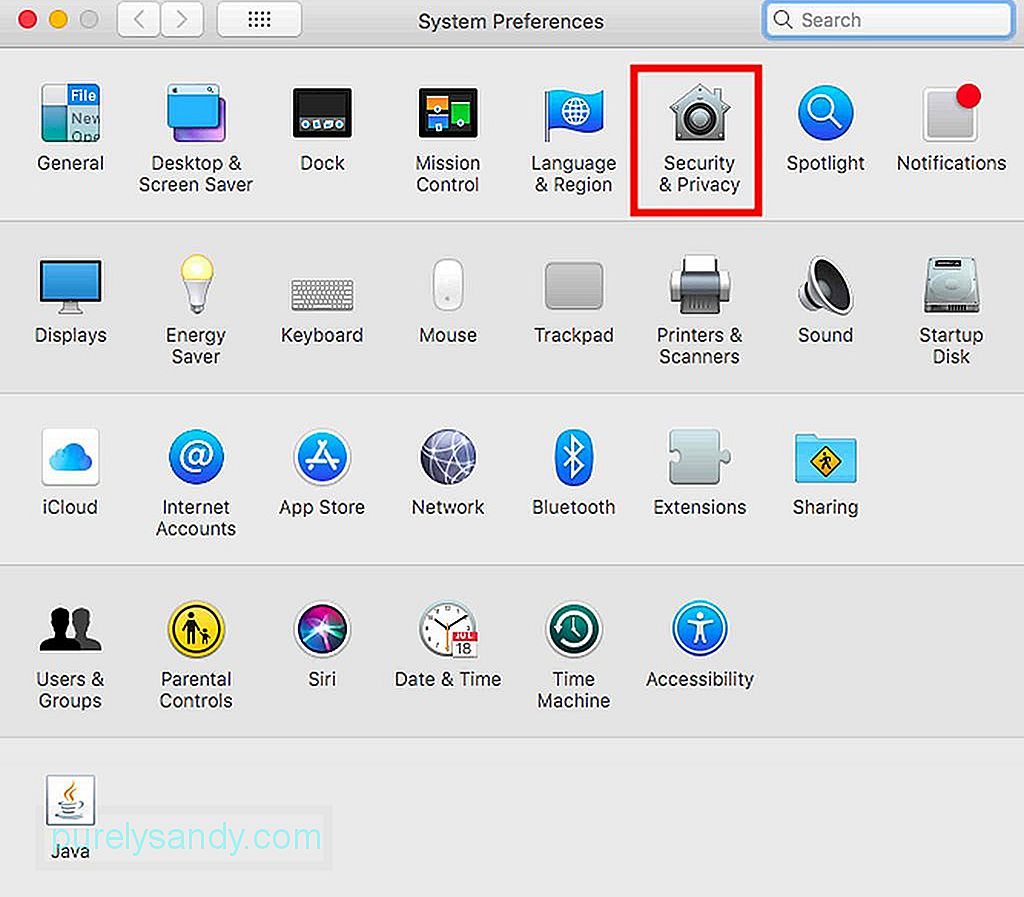
- फ़ाइलवॉल्ट टैब पर क्लिक करें।
- फ़ाइलवॉल्ट चालू करें क्लिक करें।
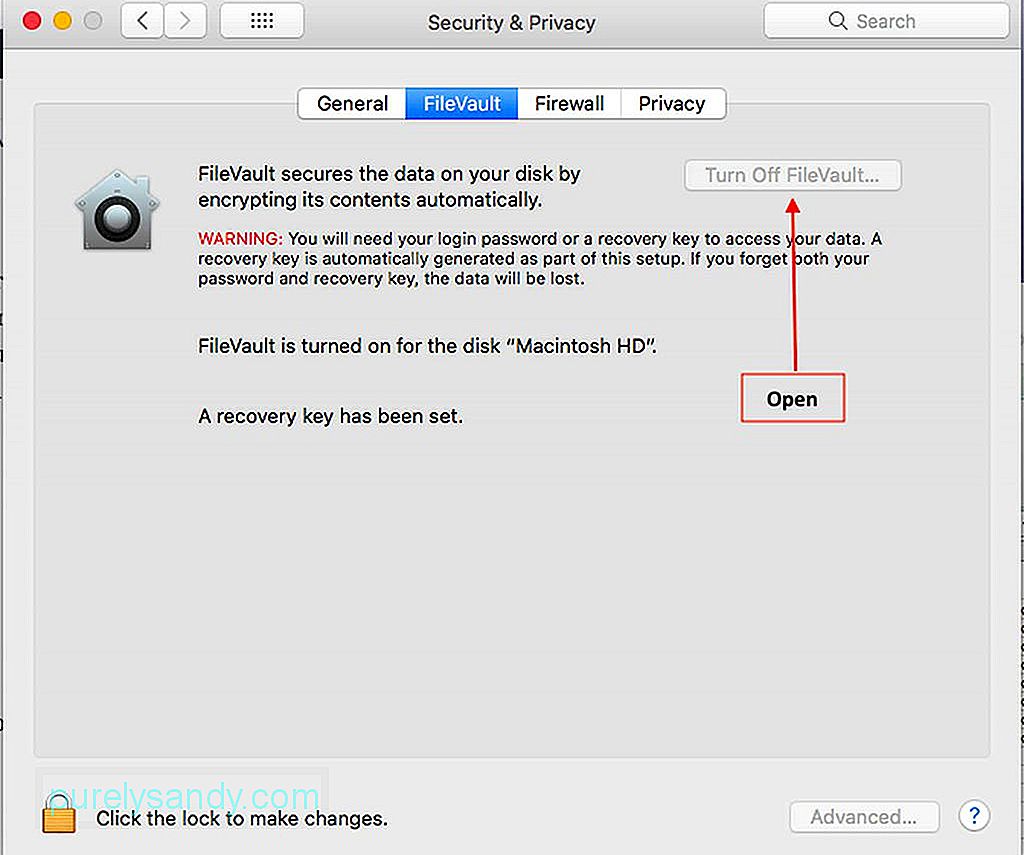
यदि FileVault चालू है तो डेटा को डिक्रिप्ट करने का एकमात्र तरीका यह है कि जब आप किसी भी प्रकार की फ़ाइल का उपयोग करना चाहते हैं तो अपना उपयोगकर्ता पासवर्ड टाइप करें। हालाँकि, हो सकता है कि आप अपने ड्राइव की सभी जानकारी को एन्क्रिप्ट नहीं करना चाहें। यदि ऐसा है, तो आप केवल उन्हीं फ़ाइलों के लिए एन्क्रिप्शन चालू कर सकते हैं जिन्हें आप चुनते हैं। इन चरणों का पालन करें:
- खोलें फ़ाइल को एन्क्रिप्ट करने के लिए।
- फ़ाइल पर क्लिक करें।
- नेविगेट करें और पासवर्ड सेट करें क्लिक करें।
- पासवर्ड सेट करें पर क्लिक करने पर, एक छोटा बॉक्स दिखाई देगा जो आपको फ़ाइल के लिए पासवर्ड टाइप करने के लिए कहेगा। अपना चुना हुआ पासवर्ड टाइप करें, पासवर्ड सत्यापित करें और फिर एक पासवर्ड संकेत दर्ज करें, जो वैकल्पिक है। यदि आप इसके बारे में भूल जाते हैं तो पासवर्ड संकेत मदद करेगा। याद रखें कि यदि आप पासवर्ड भूल जाते हैं, तो आप अब फ़ाइल नहीं खोल पाएंगे और डेटा खो देंगे। यदि आवश्यक हो, तो पासवर्ड लिख लें और उसे सुरक्षित स्थान पर रखें।
अपनी फ़ाइलों को पासवर्ड से सुरक्षित रखना इसे सुरक्षित रखने का एक शानदार तरीका है। हालाँकि, आपको यह सुनिश्चित करने की भी आवश्यकता होगी कि आपका मैक हर समय टिप-टॉप स्थिति में है, अन्यथा डिवाइस के क्रैश होने पर आप महत्वपूर्ण जानकारी भी खो सकते हैं। आउटबाइट मैकरिपेयर खराब डिवाइस प्रदर्शन के कारण आपके डेटा को खोने की संभावना को कम करने के लिए आपके मैक को अनुकूलित करने में मदद कर सकता है।
यूट्यूब वीडियो: अपने मैक पर पेज और कीनोट्स को कैसे एन्क्रिप्ट करें
09, 2025

